共享打印机0X0000000d错误解决秘籍
时间:2025-05-30 09:30:20 399浏览 收藏
在使用Windows 10系统时,用户可能会遇到共享打印机显示错误代码0X0000000d的情况。通过控制面板添加打印机通常可以解决这个问题。本文将详细介绍win10共享打印机出现0X0000000d错误的解决步骤,包括如何通过设备和打印机选项添加本地打印机,创建新端口,并输入共享打印机的具体路径,确保打印机正常工作。
用户在使用win10系统时,遇到共享打印机显示错误代码0X0000000d的情况,这可能是首次遇到的问题。通常情况下,通过控制面板添加打印机可以解决问题。接下来,让我们一起了解win10共享打印机出现0X0000000d的解决办法。
win10共享打印机0X0000000d问题解决步骤:
1、点击开始菜单,进入控制面板,找到并点击“设备和打印机”选项。
2、在顶部菜单栏中,选择“添加打印机”。
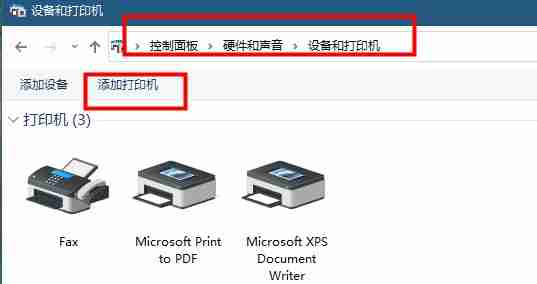
3、接着点击“添加本地打印机”,然后点击“下一步”。
4、随后选择“创建新端口”,并选择“local port”选项,点击“下一步”。此时会弹出一个提示框,要求输入端口名称。在这里输入共享打印机的具体路径,格式如下://***(共享打印机的计算机名或IP地址)/***(共享打印机的共享名称)。例如://192.168.25.71/HplaserJ,完成后点击“确定”。
5、接下来选择打印机的品牌和型号,点击“下一步”。如果列表中找不到对应的型号,请前往官方网站下载相应的驱动程序。
6、完成上述操作后,打印机添加成功。尝试打印一张测试页来验证是否正常工作。
终于介绍完啦!小伙伴们,这篇关于《共享打印机0X0000000d错误解决秘籍》的介绍应该让你收获多多了吧!欢迎大家收藏或分享给更多需要学习的朋友吧~golang学习网公众号也会发布文章相关知识,快来关注吧!
-
501 收藏
-
501 收藏
-
501 收藏
-
501 收藏
-
501 收藏
-
302 收藏
-
369 收藏
-
206 收藏
-
105 收藏
-
252 收藏
-
337 收藏
-
227 收藏
-
340 收藏
-
440 收藏
-
195 收藏
-
120 收藏
-
274 收藏
-

- 前端进阶之JavaScript设计模式
- 设计模式是开发人员在软件开发过程中面临一般问题时的解决方案,代表了最佳的实践。本课程的主打内容包括JS常见设计模式以及具体应用场景,打造一站式知识长龙服务,适合有JS基础的同学学习。
- 立即学习 543次学习
-

- GO语言核心编程课程
- 本课程采用真实案例,全面具体可落地,从理论到实践,一步一步将GO核心编程技术、编程思想、底层实现融会贯通,使学习者贴近时代脉搏,做IT互联网时代的弄潮儿。
- 立即学习 516次学习
-

- 简单聊聊mysql8与网络通信
- 如有问题加微信:Le-studyg;在课程中,我们将首先介绍MySQL8的新特性,包括性能优化、安全增强、新数据类型等,帮助学生快速熟悉MySQL8的最新功能。接着,我们将深入解析MySQL的网络通信机制,包括协议、连接管理、数据传输等,让
- 立即学习 500次学习
-

- JavaScript正则表达式基础与实战
- 在任何一门编程语言中,正则表达式,都是一项重要的知识,它提供了高效的字符串匹配与捕获机制,可以极大的简化程序设计。
- 立即学习 487次学习
-

- 从零制作响应式网站—Grid布局
- 本系列教程将展示从零制作一个假想的网络科技公司官网,分为导航,轮播,关于我们,成功案例,服务流程,团队介绍,数据部分,公司动态,底部信息等内容区块。网站整体采用CSSGrid布局,支持响应式,有流畅过渡和展现动画。
- 立即学习 485次学习
